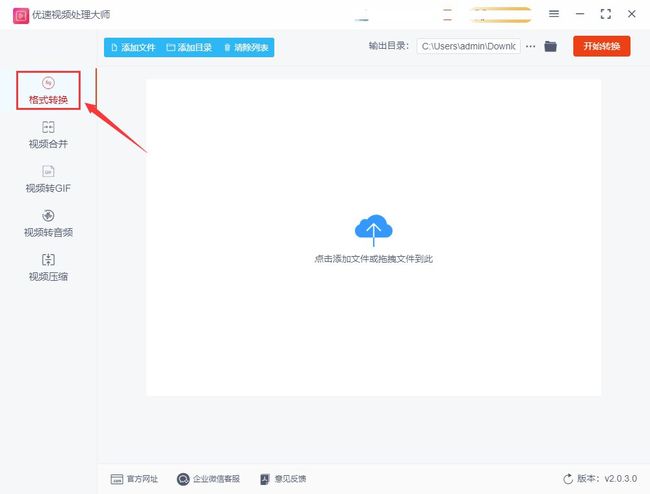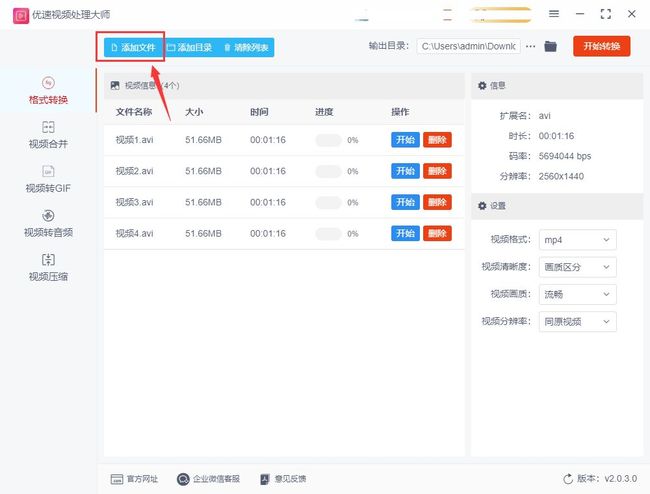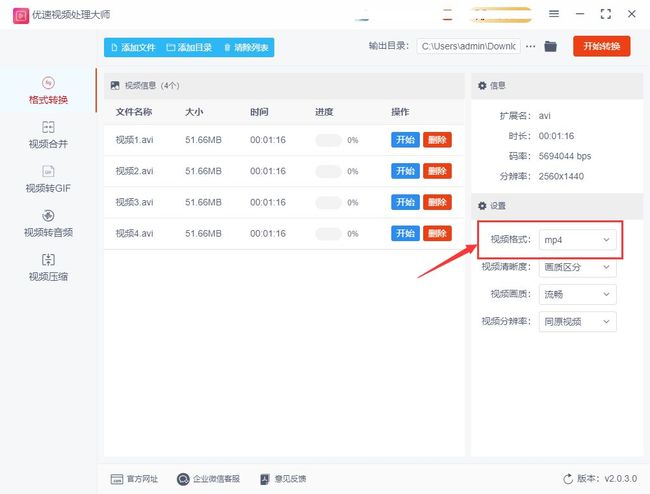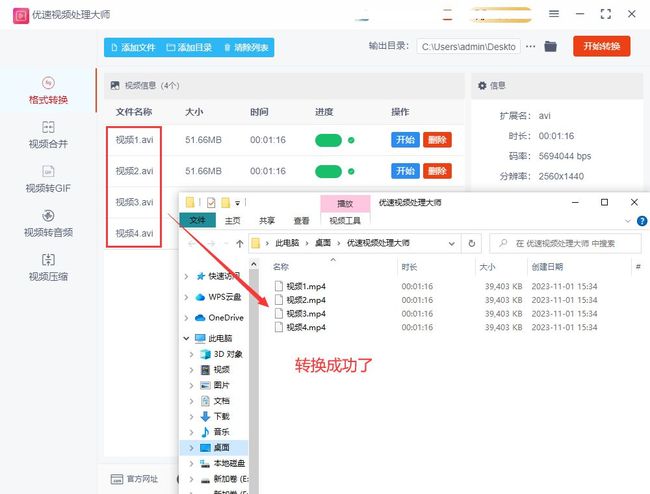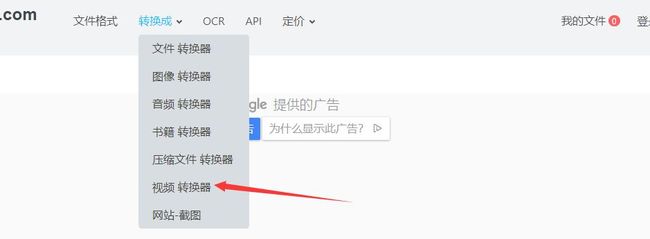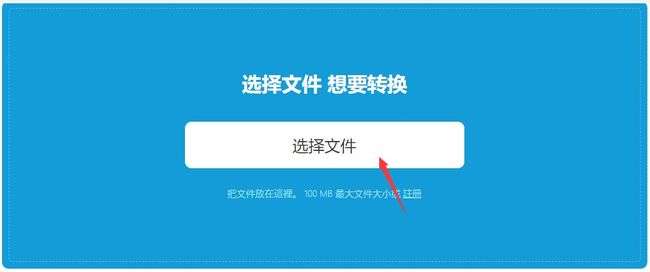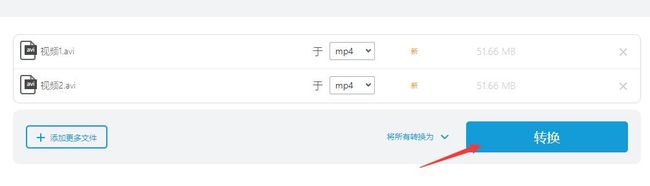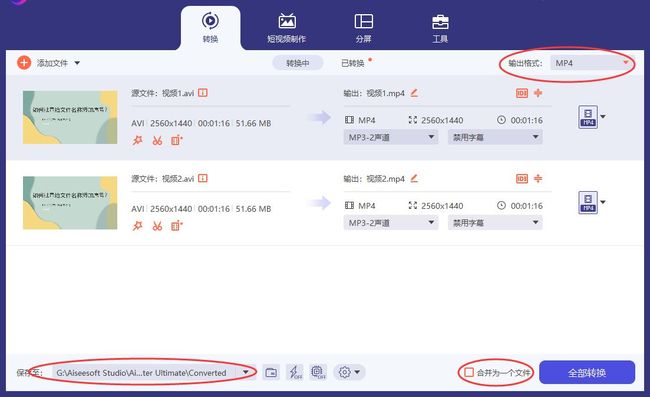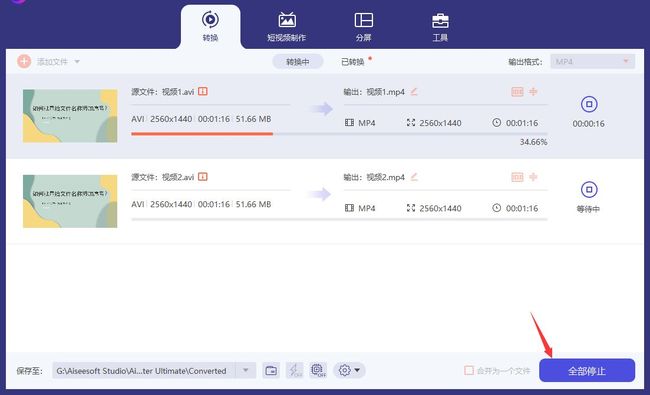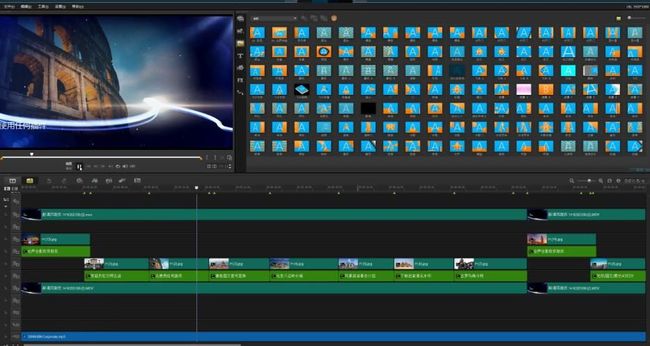avi怎么转mp4?
avi怎么转mp4?如今市面上涌现了各种多样的视频格式,其中AVI作为一种音频视频交错格式,虽然使用较少但相对常见。它的优点在于占用空间较小,但画面质量并不是很出色。然而,AVI格式也存在一个明显的缺点,即兼容性问题。不同设备或软件的兼容性可能导致AVI视频无法播放或使用。因此,在选择视频格式时需要谨慎考虑,确保所选格式能够在目标平台上完美运行。而mp4视频格式就不一样了,MP4格式是基于MPEG-4标准开发的,是目前最流行的视频格式之一,:MP4格式能够高效地压缩视频文件的大小,使得文件更小,方便存储和传输。并且mp4视频格式的兼容性比较的好,不需要担心无法打开和使用的情况,所以在视频传播方面起到了非常不错的作用。
平时我们在网上所能下载到的视频文件基本上都是mp4格式,如果你不慎下载到avi格式的视频,又担心它在后续的使用中遇到兼容问题,那么不妨尝试将avi视频转换成mp4格式。至于如何转换,其实是一件简单的事情,下面小编为大家总结了几个不错的转换方法,一起看看吧。
方法一:借助“优速视频处理大师”软件将avi转为mp4
第1步,在进行视频格式转换之前,请大家提前把“优速视频处理大师”这个软件工具下载好并安装好,随后打开使用点击左边列表最上面的【格式转换】功能选项。
第2步,选择好功能后就是添加文件的环节,我们点击软件左上角【添加文件】按钮后就可以通过文件添加窗口将avi视频上传到软件里面了,这里是可以进行批量转换的,所以你可以上传多个avi视频到软件中。
第3步,这时候我们在软件界面的右侧可以看到几个参数,我们点击视频格式右边下拉框,将转换后的格式选择为“mp4”。(至于另外几个参数,采用默认值就可以了)
第4步,先修改一下输出目录,指定一个文件夹用于保存转换后的mp4视频,如果不设置软件会默认保存到电脑的桌面上。之后我们就可以点击【开始转换】红色按钮,启动视频格式的转换操作了。
第5步,在软件完成转换的时刻会自动打开输出文件夹,我们就能在第一时刻查看到转换成的mp4视频。从上图可以清楚的看出,添加到软件中的4个avi视频经过软件的转换已经变成了mp4格式。
方法二:使用live-convert在线工具将avi转为mp4
我们使用电脑的浏览器将用到的在线工具live-convert网站打开,打开之后点击网站导航上的“转换成”下拉条,然后点击弹出的“视频转换器”功能。
如下图所示点击“选择文件”白色按钮,将需要转成mp4格式的avi文件上传到软件里,这里限制文件大小不能超过100MB。
在于右边的下拉框中选择“mp4”,这样就设置好转换后的视频格式了。最后点击“转换”蓝色按钮,即可正式启动视频格式的转换操作,转换结束后我们在页面上找到下载按钮,点击后就可以将转换后的mp4视频文件下载到电脑上使用。
方法三:使用seevideo软件将avi转为mp4
如果电脑上还没有这个软件就请安装好,安装好之后打开使用,点击软件上的“转换”功能;随后点击软件中间的“+”号图标,将avi视频文件添加到软件中,可以上传多个avi视频文件。
我们要确保输出格式选择为“mp4”;另外还可以修改转换后文件的保存位置;如果多个文件一起转换,还可以选择是否将它们合并为一个文件,这些都需要大家根据自己的实际情况进行设置。
完成所有的设置后,点击右下角“全部转换”按钮,便正式开始转换程序了。转换结束后会显示“已成功”的文字,并且还会打开保存了mp4视频文件的输出文件夹,便于我们查看和使用。
方法四:使用会声会影软件进行转换
① 导入 AVI 文件:在主界面上选择“导入媒体文件”,然后浏览并选择要转换的 AVI 文件,点击“打开”。
② 添加视频轨道:在时间轴底部右键单击空白处,选择“添加视频轨道”。这将在时间轴上创建一个新的视频轨道。
③ 拖放 AVI 文件到视频轨道:将 AVI 文件从媒体库区域拖放到创建的视频轨道上。
④ 配置输出设置:点击菜单栏上的“文件”选项,在下拉菜单中选择“输出设置”。
⑤ 选择输出格式为 MP4:在输出设置窗口的左侧,选择“输出格式”选项卡。在“输出格式”选项卡中,从列表中选择 MP4 格式作为输出格式。
⑥ 配置输出路径和文件名:在输出设置窗口的右侧,选择要保存转换后文件的位置和文件名。
⑦ 调整转换参数(可选):如果需要,您可以点击“设置”按钮来调整转换参数,例如视频编码器、分辨率、帧率等。
⑧ 开始转换:点击输出设置窗口底部的“确定”按钮,开始执行转换过程。
⑨ 等待转换完成:等待会声会影将 AVI 文件转换为 MP4 格式。转换的速度取决于您的计算机性能和原始文件大小。
⑩ 完成转换:转换完成后,您可以在指定的输出路径中找到转换后的 MP4 文件。
AVI格式的视频虽然在某种程度上也较为常见,但与最常见的MP4格式相比仍然存在一定差距。因此,将AVI视频转换为MP4格式是非常常见且必要的操作。MP4格式作为一种广泛应用的实用格式,在众多应用和设备中都得到了广泛的支持和使用。它具备高度的兼容性和广泛的功能,能够满足各种播放和使用需求,因此是理想的选择。无论您是要在电脑、手机还是其他设备上播放视频,转换为MP4格式都可以确保最佳的兼容性和播放效果。转换过程非常简单,只需要借助专业的视频转换工具,您即可轻松将AVI视频转换为MP4格式,让您的视频在各种设备上顺利播放和分享。上面几个关于“avi怎么转mp4?”的全部介绍就到这里了,大家学会了就点赞支持一下哦。